折角なので、和訳したやつ掲載します。
あんた、グレイトなブラウザ探してんだってな!
そこでだ
へい、おまいら、目ん玉カッ開いてよく見ろよ!
超クールでグレイトな SiteClipper7 ってウェブブラウザの紹介だぜっぃ!
何がスゲーって、あんた、そりゃ、このブラウザはイメージキャッシュしてオフラインでブラウズできんだよブラザー
そんで、クールなのは、なんたって JS とか CSS とか適当に書き換えられんだ
すげーだろ?
えーっと、ここまでは嘘です…
というか、なんとなく、超訳的にはこんなことが書いてあるのかなぁ〜と(笑)
本当は↓ (これも少しあやしいけど…)
イントロ
オフラインでウェブからの画像やページを見る方法を探してる?
iPod touch、iPad、iPhone用に作ったこのSiteClipper7ではそれが可能だ。
すごいことは、ページを読んだ後、CSSやユニークなJavaScriptを自分で追加できる。
このアプリの目的は、まさにネットワークライフをもっとシンプルにすることと、オフラインでも読める方法を与えることだ。
このアプリを使う理由
このアプリの便利さを簡単に説明しよう。
ウェブから画像を集め、それを見たいと思ったとき、インターネットに接続できない場所にたどりついた。
どうしてもあの可愛い子猫ちゃんの写真が見たいけどインターネットに接続できないから無理と思うあなたに良いことを教えよう。
このSiteClipper7を持ってるなら、もうそういう不便を経験しなくていい。
集めた画像をキャッシュすれば、インターネットに接続しなくても画像をちゃんと見れる。
読みたいページと読み終わったページも見れる。
ページをブックマークする方法は3つある。
このいくつかの方法でネットワークライフを過ごしやすくしよう!
さらに、もうイントロで紹介したけど、ページを読み終わったら、CSSやユニークなJavaScriptを追加することが可能だ。
このアプリはいろんなバグの修正と共にいくつかの更新を行った。
この更新はユーザーエクスペリエンスとユーザーインターフェースを改善した。
このアプリはiOS 7.0以上でないと使えない。
このアプリは現在顧客評価やコメントはない。
ユーザー体験
ネットワークライフを過ごしやすくために、ページをブックマークする方法は3つある。
1つ目は画像ブックマークタイプ。
この方法では、対象ページを画像として保存し、再読み込みでいつでも見れる。更新と同時にオフラインでページを読むことができる。
2つ目はページを画像として保存する方法。
この方法では、保存したページ画像を削除しない限りブックマークは保存される。この方法では再読み込み等は必要はない。
3つ目はふつうのブックマークタイプの方法。
この方法では、ページを普通のブックマークとして保存できる。
私にとってこのアプリのいいところは使いやすさ。
ユーザーインタフェースはアプリのナビゲーションと機能の使い方を簡単でシンプルにするために設計されている。
メニューとかは簡単に使えるし、簡単にアクセスできる。そしていくつかのツールも与えられている。
良いとこと悪いとこ
★良い事
スムーズなインタフェース。
いくつかの良いツールと機能の選択。
画像とページをブックマークする方法が3つある。
キャッシュした後、画像やページをオフラインで見れる。
使いやすいメニュー。
▼悪いとこ
他の人はもっと多い機能、ベル、や笛(サウンド)が好み。
最後の言葉
SiteClipper7はページと画像を丁寧にキャッシュして、オフラインで簡単に見れるために作ったiPod touch、iPad、とiPhoneのアプリ。
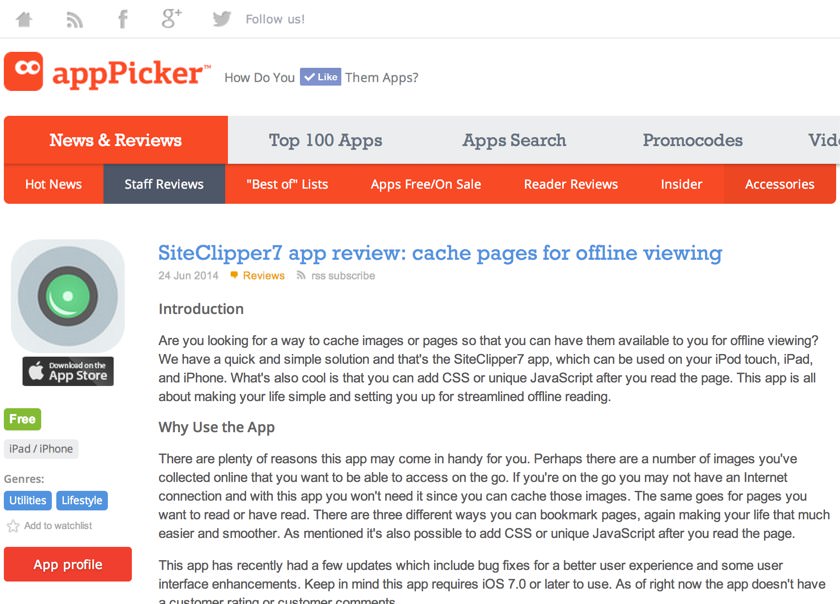
Comments